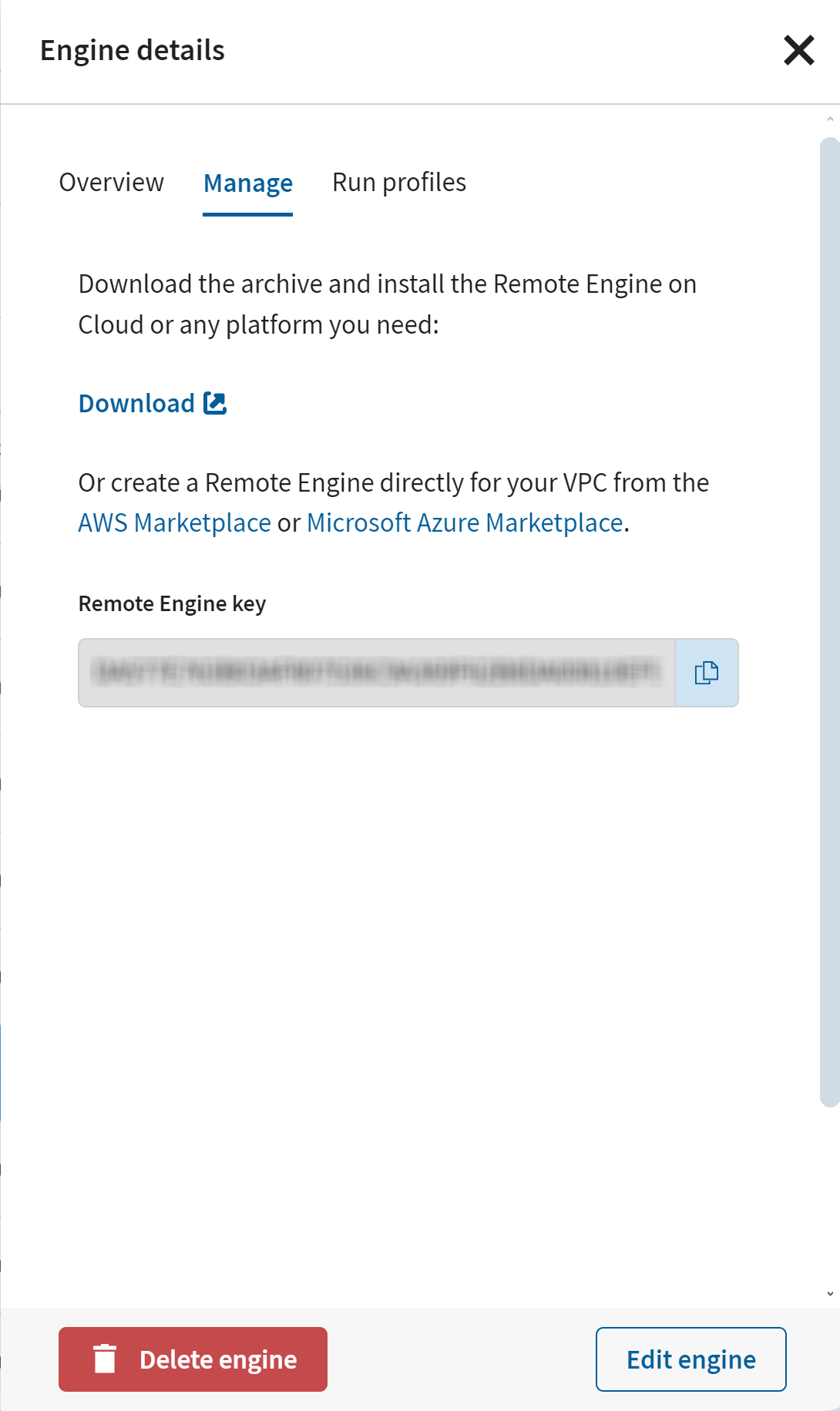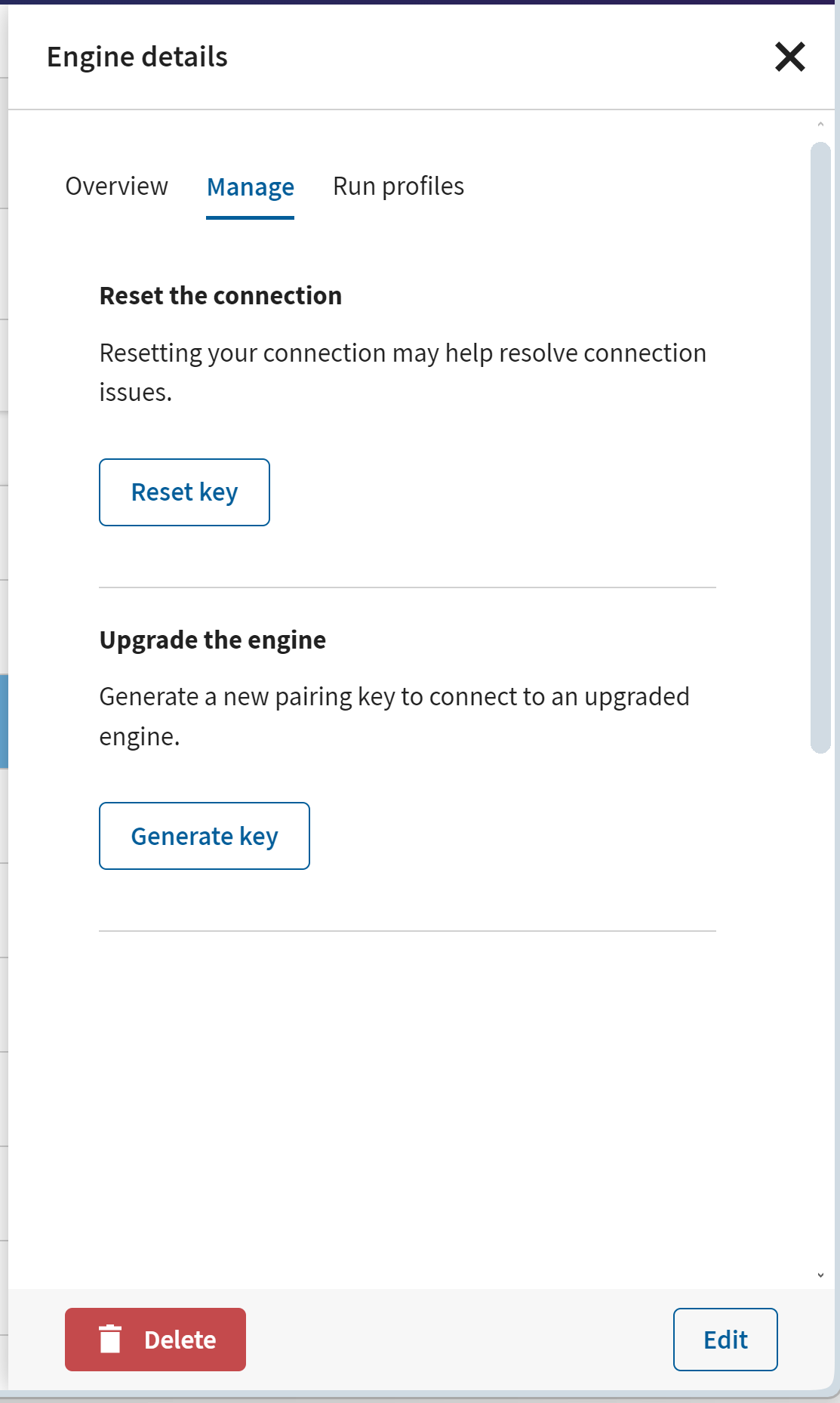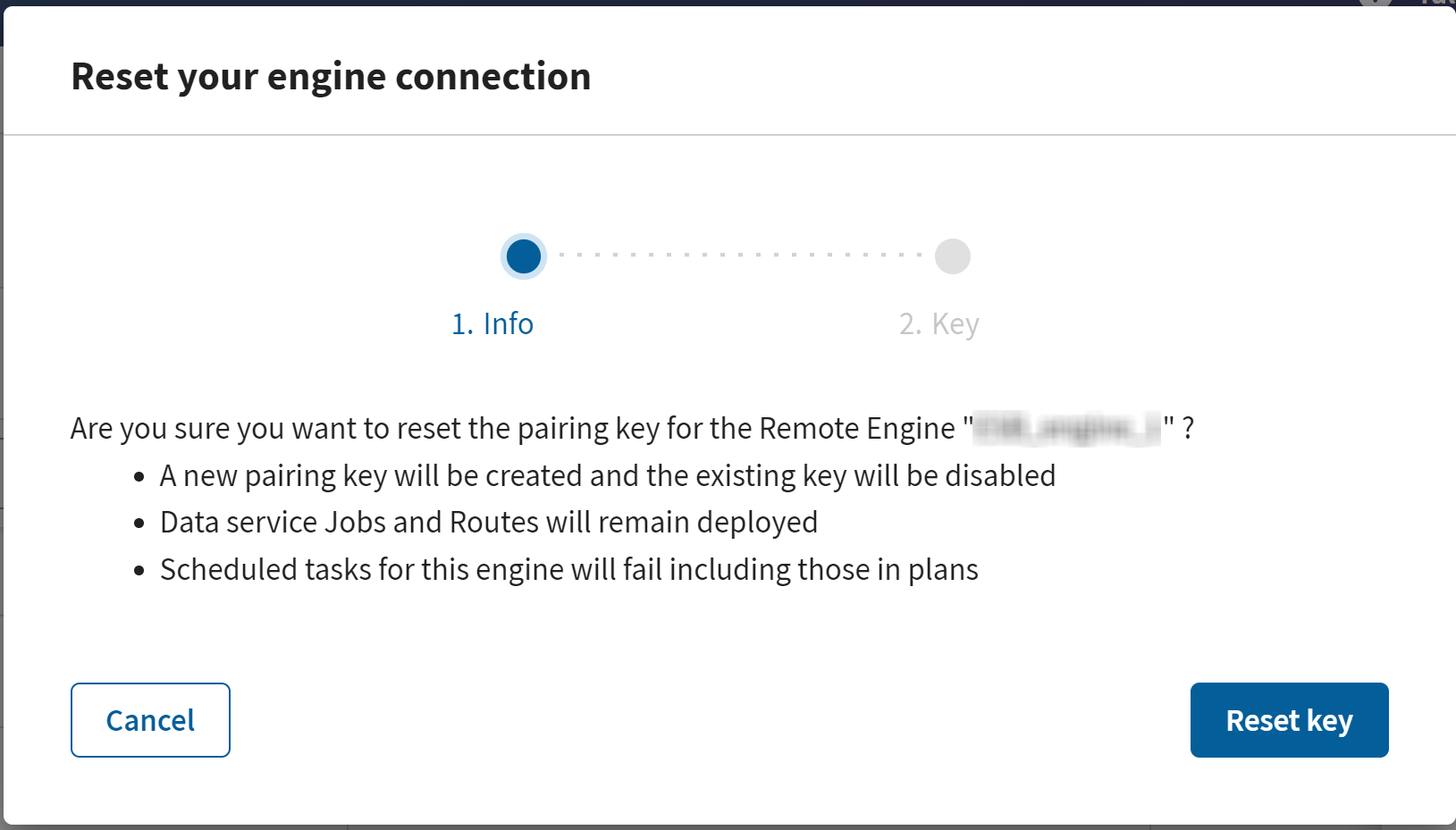Koppeln von Remote Engines mithilfe eines dedizierten Webservice
Rufen Sie den Remote Engine-Schlüssel ab, d. h. einen für die Kopplung zu verwendenden Vorgenehmigungsschlüssel, und öffnen Sie einen dedizierten Webservice für die Kopplung der Engines.
Dieser Abschnitt gilt für die folgenden Situationen:
- Sie haben den Kopplungsschlüssel bei der Installation der Engine nicht angegeben, weshalb Sie den Schlüssel manuell abrufen müssen, um die Engine mit der entsprechenden logischen Entität in Talend Management Console koppeln zu können.
- Sie müssen die Engine neu installieren.
- Sie haben Verbindungsprobleme zwischen der logischen Entität in Talend Management Console und den physischen Entitäten der Engine angetroffen.
Vorbereitungen
- Sie haben die Remote Engine installiert.
- Sie haben in Talend Management Console eine logische Remote Engine-Entität erstellt.
Prozedur
Ergebnisse
Ihre Remote Engine wurde mit Ihrem Konto gekoppelt, der Status in Talend Management Console hat sich zu Paired (Gekoppelt) geändert.
Um Tasks mit der Remote Engine als Laufzeitsystem auszuführen, stellen Sie sicher, dass Sie über das Recht Execute (Ausführen) für den Arbeitsbereich verfügen, in dem sich die Engine befindet.
Hat diese Seite Ihnen geholfen?
Wenn Sie Probleme mit dieser Seite oder ihren Inhalten feststellen – einen Tippfehler, einen fehlenden Schritt oder einen technischen Fehler –, teilen Sie uns bitte mit, wie wir uns verbessern können!